Meninjau Gambar

Playback bingkai-penuh
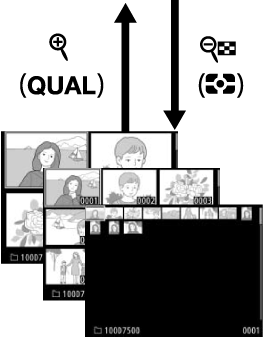
Playback gambar kecil
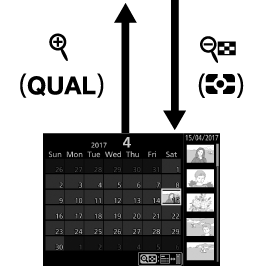
Playback kalender
Playback Bingkai-Penuh
Untuk tampilkan ulang foto, tekan tombol K. Foto terkini akan ditampilkan di monitor. Gambar tambahan dapat ditampilkan dengan menjentik ke kiri atau ke kanan atau menekan 4 atau 2; untuk meninjau informasi tambahan pada foto sekarang, tekan 1 atau 3 (0 Informasi Foto).
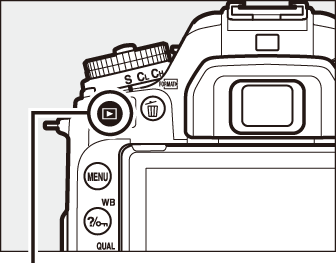
Tombol K
Playback Gambar Kecil
Untuk meninjau sejumlah gambar, tekan tombol W (Z) saat gambar ditampilkan sepenuh bingkai. Jumlah gambar ditampilkan meningkat dari 4 ke 9 hingga 72 setiap kali tombol W (Z) ditekan, dan menurun setiap kali tombol X ditekan. Geser jari pada layar sentuh untuk menggulir ke atas atau ke bawah atau gunakan selektor-multi untuk menyorot gambar.
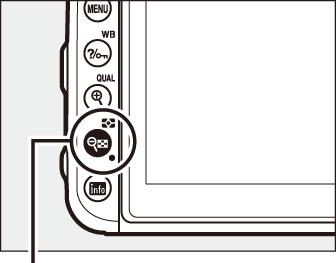
Tombol W (Z)
Playback Kalender
Untuk meninjau gambar yang diambil pada tanggal terpilih, tekan tombol W (Z) saat 72 gambar ditampilkan.
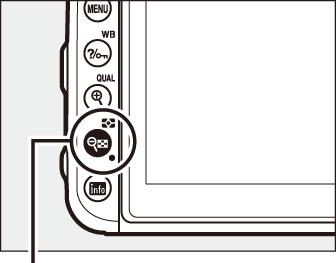
Tombol W (Z)
Gunakan layar sentuh atau selektor-multi untuk menyorot tanggal dalam daftar tanggal; gambar yang diambil pada tanggal terpilih muncul dalam daftar gambar kecil. Penekanan J atau W (Z) menempatkan kursor di daftar gambar kecil, di mana Anda dapat gunakan selektor-multi untuk memilih gambar bagi playback bingkai-penuh, zoom saat playback (0 Menyimak Lebih Dekat: Zoom saat Playback), lindungi (0 Melindungi Foto dari Penghapusan), atau hapus (0 Menghapus Foto), atau tekan dan tahan tombol X (T) untuk meninjau gambar tersorot sekarang sepenuh bingkai. Tekan tombol W (Z) untuk kembali ke daftar tanggal. Untuk meninggalkan playback 72-bingkai, tekan tombol X (T) saat kursor ada di daftar tanggal.
Daftar tanggal
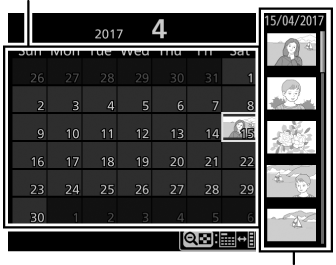
Daftar gambar kecil
Rotasi Tinggi
Untuk tampilan foto “tinggi” (orientasi potret) di orientasi tinggi, pilih Hidup untuk opsi Rotasi tinggi di menu playback (0 Rotasi Tinggi).
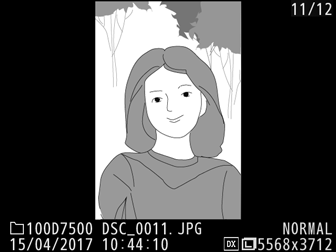
Tinjauan Gambar
Saat Hidup dipilih bagi Tinjauan gambar di menu playback (0 Tinjauan Gambar), foto secara otomatis akan ditampilkan di monitor setelah pemotretan (karena kamera sudah dalam orientasi yang benar, gambar tidak diputar secara otomatis selama tinjauan gambar). Di mode pelepas berkelanjutan, tampilan memulai saat pemotretan berakhir, dengan foto pertama dalam rangkaian sekarang ditampilkan.
Menggunakan Layar Sentuh
Selama playback, monitor peka sentuh dapat digunakan untuk:
Meninjau gambar lainnya
Jentik ke kiri atau ke kanan untuk meninjau gambar lainnya.
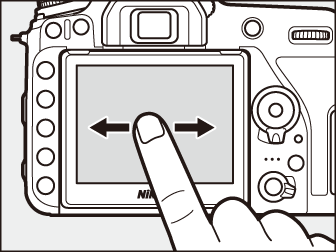
Bergulir cepat ke gambar lainnya
Di tinjauan bingkai penuh, Anda dapat menyentuh dasar tampilan untuk menampilkan palang pergerakan frame, lalu menggeser jari Anda ke kiri atau ke kanan untuk bergulir cepat ke gambar lainnya.
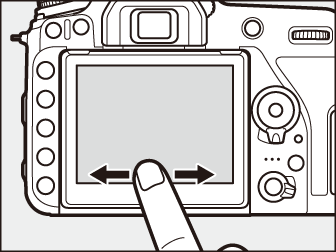
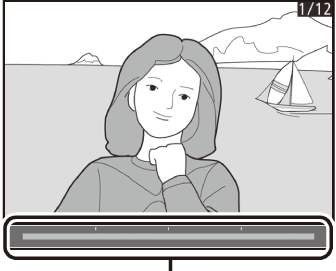
Palang pergerakan frame
Zoom memperbesar (foto saja)
Gunakan gerakan merentang dan mencubit untuk zoom memperbesar dan memperkecil dan geser untuk menggulir (0 Menyimak Lebih Dekat: Zoom saat Playback). Anda juga dapat memberi tampilan dua ketukan cepat untuk zoom memperbesar dari playback bingkai-penuh atau membatalkan zoom.
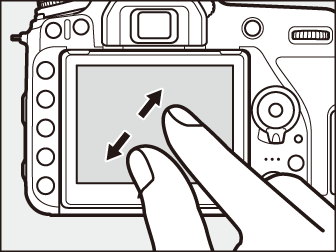
Meninjau gambar kecil
Untuk “zoom memperkecil” ke tinjauan gambar kecil (0 Playback Gambar Kecil), gunakan gerakan mencubit di playback bingkai penuh. Gunakan gerakan mencubit dan merentang untuk memilih jumlah gambar ditampilkan dari 4, 9, dan 72 bingkai.
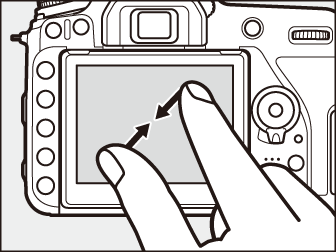
Meninjau film
Ketuk panduan pada layar untuk memulai playback film (film ditandai oleh ikon 1). Ketuk tampilan untuk jeda atau lanjutkan, atau ketuk 6 untuk meninggalkan playback bingkai penuh (catat bahwa beberapa dari ikon di tampilan playback film tidak tanggap terhadap operasi layar sentuh).
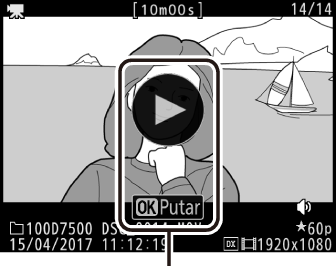
Panduan
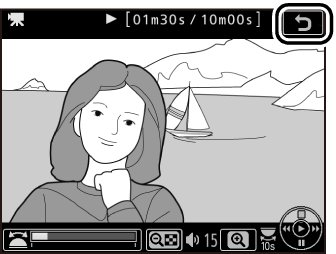
Tombol i
Penekanan tombol i selama playback bingkai-penuh atau gambar kecil menampilkan opsi tercantum di bawah. Pilih opsi menggunakan layar sentuh atau selektor-multi dan tombol J.
- Peringkat: Memeringkat gambar sekarang (0 Memeringkat Gambar Satuan).
- Pilih untuk dikirim/batalkan pilihan (foto saja): Memilih foto untuk upload ke perangkat pintar.
- Ubah (foto saja): Gunakan opsi ini di menu ubah (0 N Menu Ubah: Mencipta Salinan Ubah) untuk mencipta salinan ubah dari foto sekarang.
- Kontrol volume (film saja): Menyetel volume playback bagi film.
- Edit film (film saja): Mengedit film menggunakan opsi di menu edit film (0 Memangkas Film). Film dapat juga diedit dengan menekan tombol i saat playback film dijeda.
- Pilih folder: Memilih folder bagi playback. Sorot folder dan tekan J untuk meninjau gambar dalam folder tersorot.
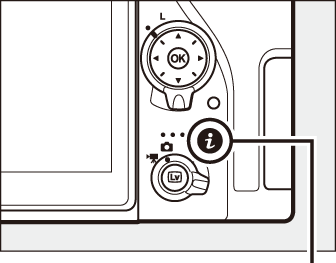
Tombol i

Untuk keluar menu tombol-i dan kembali ke playback, tekan tombol i lagi.
